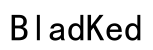Apple Watch kullanırken ekranınızdaki bir anı ölümsüzleştirmek ya da önemli bir detayı hızlıca kaydetmek mi istiyorsunuz? Apple Watch’un ekran görüntüsü alma özelliği, tam da bu anlar için biçilmiş kaftan. Bu küçük ama güçlü cihaz, yalnızca günlük işlerinizi kolaylaştırmakla kalmıyor, aynı zamanda basit adımlarla ekran görüntüsü alma imkanı da sunuyor. Gelin, bu pratik özelliği nasıl kullanabileceğinizi adım adım keşfedelim!
Apple Watch’ta Ekran Görüntüsü Alma
Apple Watch’un kullanıcı dostu özellikleri arasında yer alan ekran görüntüsü alma, cihazınızdaki önemli bilgileri veya paylaşıma değer anları kaydetmenin pratik bir yoludur. Ancak bu özelliği kullanmaya başlamadan önce, aktif olduğundan emin olmalısınız. Gelin, ekran görüntüsü alma sürecinin her adımını birlikte keşfedelim ve aldığınız görüntüleri nasıl yönetebileceğinizi daha yakından inceleyelim.
Ekran Görüntüsü Özelliğini Açma
Apple Watch’ta ekran görüntüsü alabilmek için özelliğin etkinleştirilmesi gerekiyor. Bunu yapmak için:
- iPhone’unuzdaki Apple Watch uygulamasını açın.
- “Saatim” sekmesine dokunun ve “Genel” bölümüne giriş yapın.
- Ekranı aşağı kaydırarak “Ekran Resimlerini Etkinleştir” seçeneğini bulun ve aktif hale getirin.
Bu basit ayarlar sayesinde artık Apple Watch’ta kolayca ekran görüntüsü alabilirsiniz. Özelliği etkinleştirirken herhangi bir zorluk yaşarsanız, iPhone ayarlarınızı kontrol ederek Apple Watch uygulamasının doğru şekilde çalıştığından emin olun.
Ekran Görüntüsü Almak İçin İzlenecek Adımlar
Ekran görüntüsü alma adımları oldukça pratik ve zahmetsizdir. İşte yapmanız gerekenler:
- Apple Watch’un ekran ışığının açık olduğundan emin olun.
- Yan düğme ve Digital Crown’a aynı anda basın.
- Ekranın kısa bir flaşla yanıp sönmesini izleyin; bu, görüntünün başarıyla alındığı anlamına gelir.
Ekran görüntüsü alırken düğmelere aynı anda basmak en önemli adımdır. İlk denemelerinizde zamanlamayı tutturmakta zorlanabilirsiniz, ancak birkaç denemeden sonra alışacağınızdan emin olabilirsiniz. Böylece, ekranınızdaki değerli anları hızlıca kaydedebilirsiniz.
Alınan Görüntülerin Depolanması ve Görüntülenmesi
Ekran görüntüsü aldıktan sonra, bu görüntüler otomatik olarak iPhone’unuzdaki “Fotoğraflar” uygulamasına kaydedilir. Görüntülere erişmek için şu adımları takip edebilirsiniz:
- iPhone’unuzda “Fotoğraflar” uygulamasını açın.
- Albümler sekmesine geçiş yapın.
- “Ekran Resimleri” albümünü bulun ve görüntülerinizin burada olup olmadığını kontrol edin.
Alınan görüntüleri ister inceleyebilir, ister dilediğiniz kişilerle paylaşabilirsiniz. Bu albüm, tüm ekran görüntülerinizi bir arada düzenli olarak saklar ve aradığınız görsele hızlıca ulaşmanızı sağlar. Ayrıca, dilerseniz görüntüler üzerinde düzenlemeler yapabilir veya farklı uygulamalar aracılığıyla paylaşabilirsiniz.
Apple Watch Ekran Resmi Ayarlama

Apple Watch’unuzu daha kişiselleştirilmiş hale getirmek için ekran resmi ayarlama özelliği oldukça etkili bir seçenektir. İster favori bir fotoğrafınızı ister sade bir tasarımı tercih edin, ekran resmi değişikliği cihazın kullanım deneyimini daha eğlenceli ve size özel bir hale getirir. Şimdi, ekran resmi ayarlarının nasıl yapılacağını adım adım ele alalım.
Yeni Bir Ekran Resmi Seçimi
Apple Watch için yeni bir ekran resmi seçmek oldukça kolay bir işlemdir. Bu işlem için öncelikle iPhone’unuzdaki “Fotoğraflar” uygulamasına giriş yaparak başlayabilirsiniz. Buradan:
- Favori bir fotoğrafınızı ya da hoşunuza giden herhangi bir görseli seçin. Seçim yaparken sade ve yüksek çözünürlüklü görseller tercih ederseniz, Apple Watch ekranında daha estetik görünebilir.
- Ekranı kaydırarak albümlerinize göz atabilir ve kişisel tercihinize uygun görseli bulabilirsiniz. Örneğin, tatilde çektiğiniz bir fotoğraf veya motive edici bir tasarım, ekran kadranınızı özelleştirmek için güzel bir seçenek olabilir.
- Seçtiğiniz görseli daha etkileyici kılmak için kontrastı yüksek, detayları belirgin görselleri tercih etmek, ekranın boyutları için daha uygun bir deneyim sunar.
Görseli seçtikten sonra, bu resmi Apple Watch kullanımı için optimize etmeye hazırsınız.
Resmi Ekran Görüntüsü Olarak Kullanma
Seçtiğiniz görseli ekran kadranı olarak ayarlamak, Apple Watch’unuzu tamamen size uygun bir hale getirir. Bunu yapmak için şu adımları izleyin:
- Seçtiğiniz fotoğrafın üzerine dokunun ve sağ alt köşedeki paylaşım simgesine tıklayın.
- Açılan menüde “Saat Kadranı Olarak Ayarla” seçeneğine dokunun.
- Yapılan seçim sonrası, ekranın boyutlarına göre görselin uyarlanabileceği bir düzenleme ekranı açılır. Burada fotoğrafı yakınlaştırabilir, çerçeveye sığdırabilir veya konumunu ayarlayabilirsiniz.
Düzenlemeye uygun olan bu işlem, görüntünün kadran üzerinde daha dengeli durmasını sağlar. Eğer görsel tam anlamıyla istediğiniz gibi görünmüyorsa, bu ekranda yeniden düzenleme yapabilirsiniz. Böylece Apple Watch ekranınız, seçtiğiniz görselle özelleştirilmiş bir görünüm kazanır.
Ayarları Kaydetme ve Test Etme
Ayarları kaydetmek ve kadranı test etmek ekran resmi özelleştirme sürecinin son adımıdır. Görseli düzenledikten sonra şu basit adımları izleyebilirsiniz:
- “Bitti” seçeneğine dokunarak düzenleme işlemini tamamlayın. Bu, seçiminizin kaydedilmesini sağlar.
- Apple Watch’unuza bakarak yeni ekran resminizin nasıl göründüğünü inceleyin. Eğer görsel sizin için uygunsa, işlem tamamlanmıştır.
- Uyumsuzluk durumunda yeniden düzenlemeye gitmek mümkündür. Aynı adımları takip ederek yeni bir düzenleme yapabilir veya farklı bir görsel seçebilirsiniz.
Ayarlar tamamlandıktan sonra, seçtiğiniz görüntü sayesinde Apple Watch ekranınız size özel hale gelir. Yeni ekran resmini görmek, saatinizi her açtığınızda daha keyifli bir deneyim yaşamanızı sağlayacaktır. Bu küçük ama etkili dokunuşla günlük kullanımınıza estetik bir katkı sunabilirsiniz.
Aile Kullanıcıları İçin Özelliklerin Aktifleştirilmesi
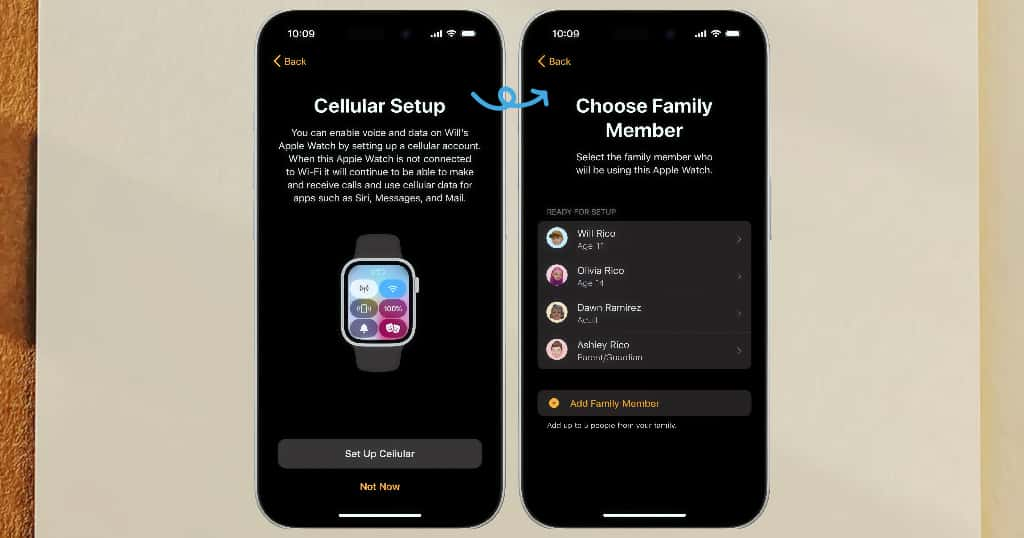
Apple Watch’un aile kullanıcıları düşünülerek tasarlanan özellikleri, birden fazla kişinin saat kullanımı sırasında daha organize ve kişiselleştirilmiş bir deneyim sunar. Özellikle aile üyeleri arasında özelleştirme yetkisi verme ve ekran resimlerini paylaşma gibi pratik özellikler, saatin kullanımını daha verimli hale getirir. Aşağıda bu özelliklerin detaylarını bulabilirsiniz.
Aile Saatinde Özelleştirme Yetkisi Verme
Aile üyelerinin Apple Watch’u kendilerine özel şekilde ayarlaması için özelleştirme yetkisi vermek, onların kontrol ve kişiselleştirme alanını genişletir. Bu işlemi gerçekleştirmek için izlenmesi gereken adımlar oldukça basittir:
- iPhone’daki Apple Watch uygulamasını açın ve “Saatim” sekmesine giriş yapın.
- Buradan “Aile Kurulumu” bölümüne tıklayarak listeye ulaşın.
- İzin vermek veya düzenleme yapmak istediğiniz aile üyesinin adını seçin.
- “Saat Ayarları” sekmesinde bulunan “Kişiselleştirme İzinleri” kısmını açın.
- Özelleştirme yetkisini etkinleştirerek, belirli ayarları aile üyesine özel hale getirin.
Bu adımlar tamamlandıktan sonra, seçilen aile üyesi ekran resimlerini, saat arayüzünü ve diğer tercihlerini kendine uygun şekilde kişiselleştirme imkanı bulur. Ayrıca çocuklar veya yaşça büyük bireyler için belirli kullanım kısıtlamaları belirlemek aile güvenliği açısından oldukça faydalı olabilir.
Aileye Ait Ekran Resimlerini Yönetme ve Anında Paylaşma
Apple Watch kullanıcıları, ekran resimlerini kolayca çekip aile albümü üzerinden paylaşabilir. Bu özellik, aile bireyleri arasında fotoğrafların ve önemli bilgilerin düzenlenmesini çok daha basit ve hızlı hale getirir. Ekran resimleri yönetimi ve paylaşımı için şu adımları izleyebilirsiniz:
- Aile üyesinin Apple Watch’indan bir ekran görüntüsü alın.
- Görsel otomatik olarak iPhone’daki “Fotoğraflar” uygulamasının “Aile Albümü” bölümüne kaydedilir.
- Aile albümüne giderek görseli düzenleyin veya inceleyin.
- Paylaşım yapmak için görüntünün üzerine uzun basın ve açılan seçenekler arasından “Paylaş” seçeneğini seçin.
- Paylaşmak istediğiniz kişiyi veya platformu seçerek işlemi tamamlayın.
Bu özellik, ekran resimlerinin aile bireyleri arasında pratik bir şekilde paylaşılmasını sağlar. Örneğin, önemli bir mesajı veya görsel bir detayı anında diğer aile bireylerine göndermek için ideal bir yöntemdir. Görselleri merkezi bir yerde toplamak, özellikle birden fazla Apple Watch kullanıcısına sahip aileler için zamandan tasarruf sağlar ve düzen oluşturur.
Apple Watch’un sunduğu kişiselleştirme ve aile odaklı özellikler, hem günlük yaşantınızı kolaylaştırmak hem de cihazınızı daha verimli bir şekilde kullanmak için tasarlanmıştır. Ekran görüntüsü alma, arayüz ayarlarını yapma ve aile üyeleriyle görseller paylaşma gibi işlevler, saatinizi sadece bir teknoloji ürünü olmaktan çıkarıp, hayatınızla tamamen entegre bir yardımcıya dönüştürür. Bu rehberle, Apple Watch’un sunduğu tüm bu zengin özellikleri etkin bir şekilde kullanarak hem zamandan tasarruf edebilir hem de kullanıcı deneyiminizi bir üst seviyeye taşıyabilirsiniz. Teknolojiyle uyumlu, kişiselleştirilmiş bir deneyimin tadını çıkarın!